- Författare Abigail Brown [email protected].
- Public 2023-12-17 07:02.
- Senast ändrad 2025-01-24 12:25.
Blockering av textmeddelanden hindrar din telefon från att ta emot sms från ett specifikt nummer. Det finns flera anledningar till varför du kanske vill göra det här, som att stoppa spam eller bryta banden med någon.
Lyckligtvis behöver du ingen speciell meddelandeblockerare för att göra det; du kan blockera texter på iPhone och Android med inställningar som är inbyggda i dessa enheter. Metoden du behöver använda för att blockera nummer är dock olika beroende på vilken app du använder för att skicka meddelanden.
Ett annat sätt att hindra ett nummer från att skicka sms till dig är att logga in på din operatörs webbplats för att komma åt ditt konto och ställa in meddelandeblockering.
När du blockerar ett nummer för att sluta få sms från det, förhindrar du också telefonsamtal. Det kan finnas appar från tredje part som kan skilja mellan de två så att du bara blockerar sms och inte samtal, eller vice versa, men metoderna som förklaras nedan blockerar båda.
De här stegen gäller både iPhone- och Android-enheter oavsett tillverkare (t.ex. Google, Samsung, HTC) eller operatör (som AT&T, Sprint, T-Mobile, Verizon).
Hur blockerar du textmeddelanden på iPhone
Det finns flera sätt att blockera sms på iPhone. När du gör det blockerar du inte bara textmeddelanden från det numret utan även telefonsamtal och FaceTime-samtal.
Från ett befintligt textmeddelande
- Öppna Messages och tryck på konversationen som innehåller numret du vill blockera.
- Välj pilen till höger om kontakten.
- Välj info (betecknas med den runda "i"-ikonen).
-
Välj info (den sista knappen i en rad av fyra som visas).

Image - Bläddra ned och tryck på Blockera den här uppringaren.
-
Välj Blockera kontakt för att bekräfta.

Image
Från ett nyligen samtal
Om kontaktpunkten är ett telefonsamtal, öppna listan över samtal i telefon- eller FaceTime-appen, tryck på (i)-ikonen bredvid numret du vill blockera, och välj Blockera den här uppringaren.
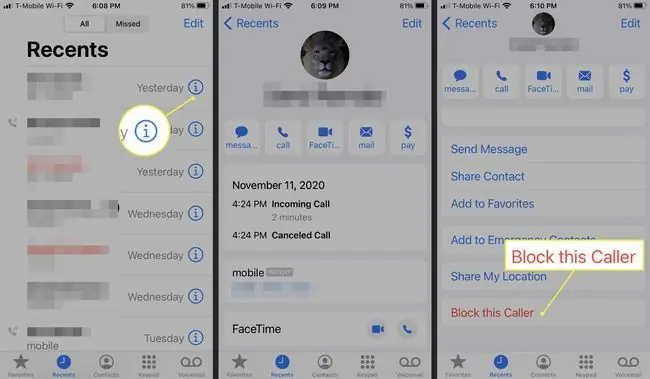
Från Inställningar
Om du inte har ett befintligt meddelande eller nyligen ringt från personen du vill blockera, men de är en kontakt i din telefon, kan du ställa in samtals- och textblockering från Inställningar.
- Öppet Inställningar.
- Tryck Meddelanden > Blockerade kontakter.
-
Tryck Lägg till ny.
Du måste scrolla till botten om du har många befintliga blockerade nummer.
-
Välj den kontakt du vill blockera.

Image
Hur man blockerar texter på Android
Blockering av oönskade sms på Android beror mycket på vilken meddelandeapp du använder.
Messages-app
Om du använder Googles meddelandeapp på din telefon eller surfplatta, följ dessa anvisningar för att blockera sms:
- Knacka länge på konversationen.
- Välj cirkeln med linjen längst upp till höger i appen.
-
Du kan eventuellt rapportera numret som skräppost och sedan trycka på OK.

Image
Ett annat sätt att blockera sms i Google Messages-appen är att öppna konversationen. Därifrån använder du menyn uppe till höger för att komma åt Detaljer > Blockera och rapportera spam.
Messenger-app
Om du använder Facebook Messenger-appen som din standard-SMS-app, så här blockerar du sms på din Android:
- Tryck och håll ned konversationen med numret du vill blockera.
- Tryck på menyknappen.
- Välj Blockera.
-
Tryck på Blockera en gång till för att bekräfta.

Image
Andra textblockeringsmetoder för Android
Det finns fortfarande många versioner av Android-operativsystemet i omlopp, så om du använder en som inte återspeglar instruktionerna ovan kommer dessa skärmdumpar inte att se ut som de du ser på din telefon eller surfplatta.
Prova en av dessa metoder för att blockera sms på Android om du inte har haft tur ännu:
-
Öppna konversationen, tryck på de tre prickarna uppe till höger, välj Blocknummer och tryck sedan på OK.

Image -
Knacka på de tre prickarna högst upp på skärmen och gå till Settings > Blockera nummer och meddelanden > Blockera nummer Skriv numret du vill blockera, eller välj ett från Inbox eller Contacts och välj sedan det gröna plustecknet för att lägga till numret i din blockeringslista.

Image - Leta efter en Settings eller menyliknande knapp och bläddra sedan bland alternativen för allt som rör SMS, text, samtal, meddelanden eller andra ord som kan användas för att beskriva hur någon kunde kontakta dig. Det borde finnas ett blockerings alternativ där.
Hur man blockerar textmeddelanden i andra appar
Det finns så många meddelandeappar för iPhone och Android att det är orealistiskt att lista SMS-blockeringsanvisningar för dem alla. Så här blockerar du textmeddelanden i några av de mer populära:
- WhatsApp: Vi har en separat guide om detta där du kan lära dig hur du blockerar en WhatsApp-kontakt.
- Signal: Öppna konversationen, tryck på den tre-prickade menyknappen, välj Konversationsinställningar och välj Block.
- Telegram: Öppna konversationen, tryck på kontaktens namn högst upp och använd sedan menyknappen för att välja Blockera användare.
- Google Voice: Från fliken Messages, välj konversationen, tryck på menyknappen uppe till höger, gå tillPeople & options och välj sedan Block.
- Skype: Välj konversationen för att öppna den, tryck på personens namn högst upp och rulla sedan till botten för att välja Blockera kontakt.
- Verizon Messages (Message+): Du kan inte blockera texter i Message+, men du kan göra det från ditt Verizon-konto.
Om du hänvisar till e-postmeddelanden som sms, eller e-post är din primära form av sms och du vill blockera meddelanden där också, kan du. Lär dig hur du blockerar avsändare i Gmail, Yahoo Mail, Outlook Mail, iCloud Mail, Zoho Mail eller Yandex. Mail.
Blockera textmeddelanden via operatören
Vissa operatörer har verktyg för meddelandeblockering som du kan använda för att blockera skräppostmeddelanden eller blockera specifika nummer. Detta kan vara ett föredraget sätt för dig att blockera meddelanden om du är en förälder som övervakar flera telefoner och du inte vill att dina barn lätt ska ångra dina begränsningar.
Följ dessa länkar för all information du behöver för att blockera textmeddelanden på var och en av dessa operatörers webbplatser, oavsett vilken typ av telefon som används på kontot: Verizon, Sprint, T-Mobile. Om du är en AT&T-kund är AT&T Call Protect-appen det bästa sättet att blockera specifika nummer eller bedrägliga samtal.
Om du använder AT&T, T-Mobile, Verizon, Sprint eller Bell kan du rapportera spam-texter genom att vidarebefordra meddelandet till numret 7726 (det står för SPAM). Detta kanske inte omedelbart blockerar numret från att skicka sms till dig igen, men det kommer att rapportera numret för vidare undersökning.






